cad批量打印怎么设置
cad批量打印怎么设置?当我们需要打印许多cad图纸文件的情况下有什么办法可以一次性将需要打印的cad图纸批量打印出来呢?需要打印多张cad图纸,每次打开一张图纸,然后进行打印,打印完成后关闭第1张图纸接着打开第二张图纸进行打印机,如果操作甚是麻烦。在本文中winwin7小编教大家cad批量打印的操作方法。 cad批量打印怎么设置?操作方法: 1、首先我们直接打开cad软件,不要去直接双击打开图纸,点击 文件 ,打开,如图:
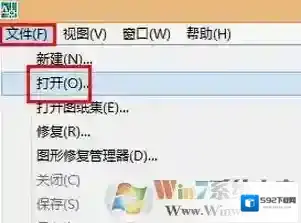
Windows7批量打印
图一 2、选择需要批量打印的图纸文件,这里小编就示例选中3张图纸;
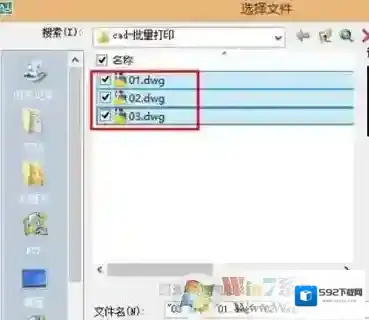
Windows7图纸
图二 3、对每个需要打印的文件进行如下操作:点击 文件,打印,然后设置打印机,打印区域之后,点击 应用到布局,然后点击 取消 ,如图三、四、五:
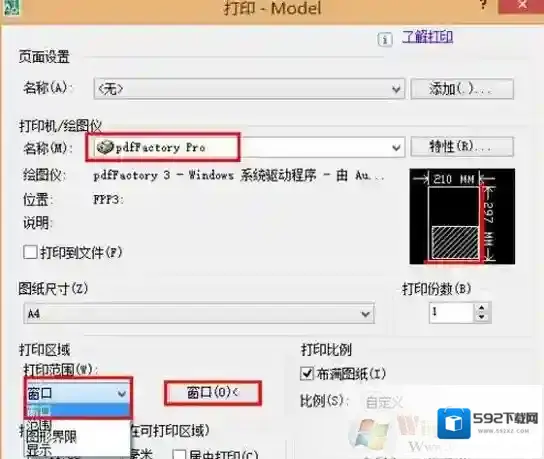
Windows7点击
图三
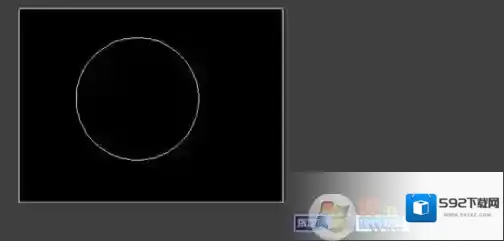
Windows7打印
图四
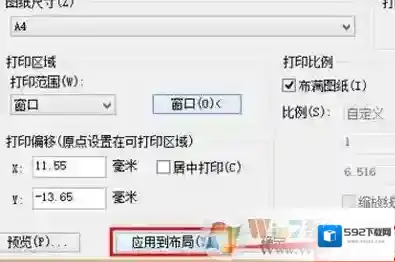
Windows7小编
图五 4、将需要打印机的文件设置完成后,我们输入publish命令后空格或回车,或者点击文件,发布,如图六、七:

图六
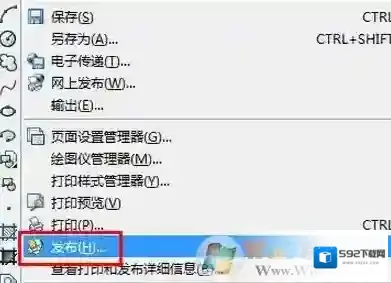
图七 5、按自己的需求对图纸进行 页面设置,完成设置后点击发布;
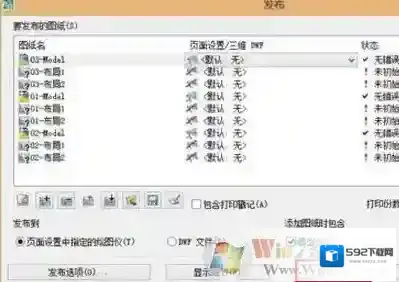
图八 在弹出的保存图纸列表根据需要选择是否要保存文档 6、在弹出的“正在处理后台作业”界面点击 确定 ,即可等autocad后台数据处理结束之后,自动批量打印文档了:
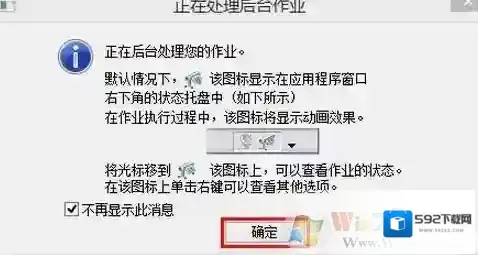
以上便是winwin7小编给大家分享的cad批量打印的设置方法!
Windows7软件相关内容
-
爱普生打印机打印照片只占纸的一半的解决方法
最近小编在Win7系统下使用爱普生打印机打印照片,但是奇怪的是小编设置怎设置打印出来都只有纸张的一半,不管设置纵向打印还是横向打印,那么这是什么原因呢?后来小编终于找到了解决方法,原来是一个设置搞鬼。 Windows7小编 解决方法:1、从开始菜单-...2025-09-27 -
打印机无法扫描怎么办
打印机无法扫描怎么办?最近使用win7系统的用户反应电脑中连接的一体机无法扫描的现象,该如何解决?一般来说我们在安装一体机的时候只需安装一个驱动包,当然有些一体机是分成2个驱动包的,在安装驱动后即可正常使用。宁辞辛苦行三里,更与留连饮两杯。犹有一般辜...2025-09-27 -

-
打印机共享需要密码怎么关闭密码?
1、首先点击桌面右下角的网络图标,然后“打开网络和共享中心”; Windows7密码 2、记住此处的网络类型,后面要用。选择“家庭组和共享设置”; Windows7点击 3、点击“更改高级设置”; Windows7打印机共享 4、第二步中的网络为公用...2025-09-30 -

-
Win7系统怎么使用便签?Win7设置便签记事方法
Windows7便签 设置方法如下: 1、首先打开便笺,开始菜单-附件,在附件下面就有一个便签软件,点击打开就可以; Windows7便签纸 2、之后就会在桌面上出现一个便签(有点像我们平时用的便签纸),在上面输入我们要备忘的内容; Windows7...2025-09-30 -
新电脑如何分区?新电脑三种分区方法
新电脑如何分区?在电脑组装完成后,想必就是安装系统了吧,安装系统一般来说我们会把硬盘分为几个分区,便于管理,通常有三个方法,先分区再安装系统和在安装系统过程中进行分区,还有一种是电脑自带系统,如果只有一个分区,我们将一个分区分为多个分区。下面小编把两...2025-09-27

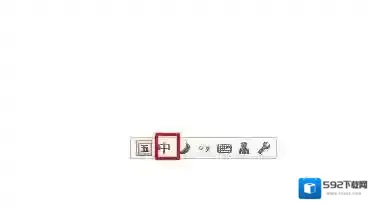

发表回复
评论列表 (0条)